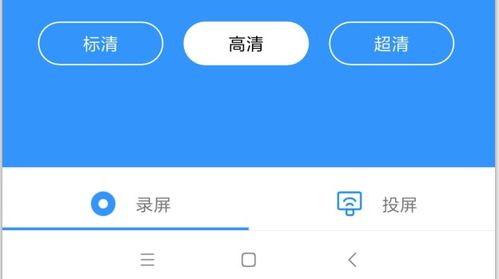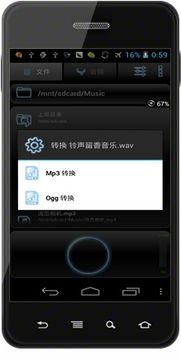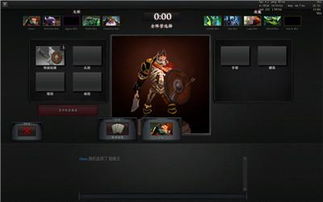天猫魔装安卓系统,解锁更多精彩功能
时间:2025-01-22 来源:网络 人气:
你家的天猫魔盒是不是也被阿里云系统给束缚住了?别急,今天就来教你怎么把它“变身”成安卓系统,让你的小盒子瞬间高大上起来!
一、刷机前的准备
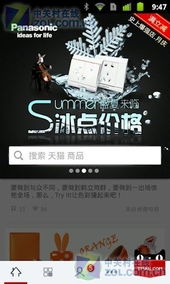
1. 选择合适的机型:首先,你得确认你的天猫魔盒是M6型号,因为这篇教程是专门针对M6的。其他型号的盒子理论上也可以尝试,但可能会有一些小麻烦哦。
2. 下载刷机包:你需要从网上下载一个安卓系统的刷机包。这里推荐使用“sd卡恢复包”,http://pan.baidu.com/s/1ck3Wl。下载后,记得解压成.img文件。
3. 烧录工具:接下来,你需要一个烧录工具来将固件写入SD卡。你可以从百度网盘下载烧卡工具压缩包,解压后打开应用程序(PhoenixCard.exe)。
4. 准备SD卡:找一个空的SD卡,插入电脑,确保电脑上只有一个外接存储设备。
二、刷机步骤
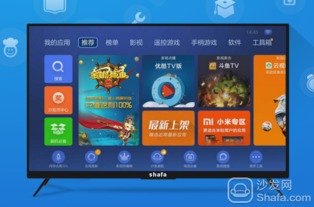
1. 制作启动卡:打开烧录工具,选择SD卡所在的盘符,然后点击“镜像文件”,选择你下载的.img文件。接着点击“烧录”,等待3到5分钟,直到烧录完成。
2. 插入SD卡:烧录完成后,将SD卡插入天猫魔盒的TF卡槽。
3. 启动刷机:给盒子通电,它会自动开始刷机过程。进度条走完后,拔出SD卡,重新插电,刷机完成!
三、刷机后的设置
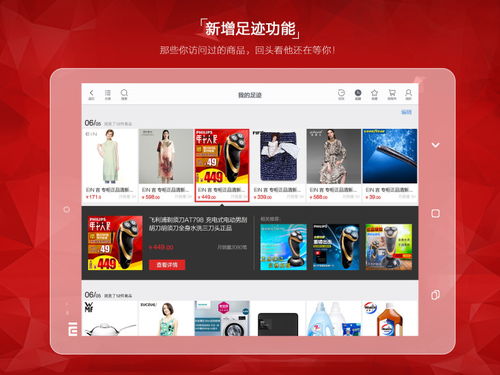
1. 系统更新:刷机完成后,系统可能会自动更新,等待更新完成即可。
2. 安装应用:现在你的天猫魔盒已经变成了安卓系统,你可以安装各种应用,比如视频播放器、游戏、办公软件等等。
3. 优化设置:根据你的需求,可以对系统进行一些优化设置,比如调整字体大小、屏幕亮度等等。
四、注意事项
1. 备份数据:在刷机之前,一定要备份你的数据,以免丢失。
2. 谨慎操作:刷机过程中,一定要按照教程操作,否则可能会损坏你的盒子。
3. 选择合适的固件:在下载刷机包时,要选择合适的固件版本,以免出现兼容性问题。
4. 不要刷机失败:如果你在刷机过程中遇到问题,可以尝试重新刷机,或者寻求专业人士的帮助。
五、刷机后的体验
刷机后的天猫魔盒,性能更强大,功能更丰富,操作更流畅。你可以尽情享受安卓系统的魅力,让你的小盒子焕发新的活力!
通过以上步骤,你就可以轻松地将天猫魔盒刷成安卓系统。快来试试吧,让你的小盒子焕然一新!
相关推荐
教程资讯
系统教程排行